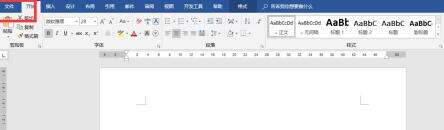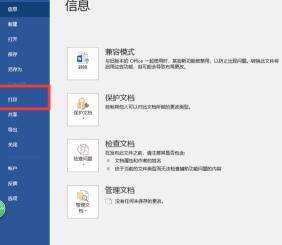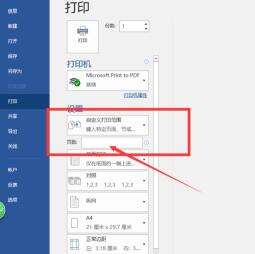word2016怎样设置自定义打印范围 word2016中自定义打印范围的操作步骤
办公教程导读
收集整理了【word2016怎样设置自定义打印范围 word2016中自定义打印范围的操作步骤】办公软件教程,小编现在分享给大家,供广大互联网技能从业者学习和参考。文章包含232字,纯文字阅读大概需要1分钟。
办公教程内容图文
打开word2016文档
点击“文件”功能
选择“打印”
可以看到默认情况下是“打印所有页”
选择其中“自定义打印范围”
可以在页数中输入打印页数
点击右上角的“打印”即可。
上文就讲解了word2016中自定义打印范围的具体操作过程,希望有需要的朋友都来学习哦。
办公教程总结
以上是为您收集整理的【word2016怎样设置自定义打印范围 word2016中自定义打印范围的操作步骤】办公软件教程的全部内容,希望文章能够帮你了解办公软件教程word2016怎样设置自定义打印范围 word2016中自定义打印范围的操作步骤。
如果觉得办公软件教程内容还不错,欢迎将网站推荐给好友。